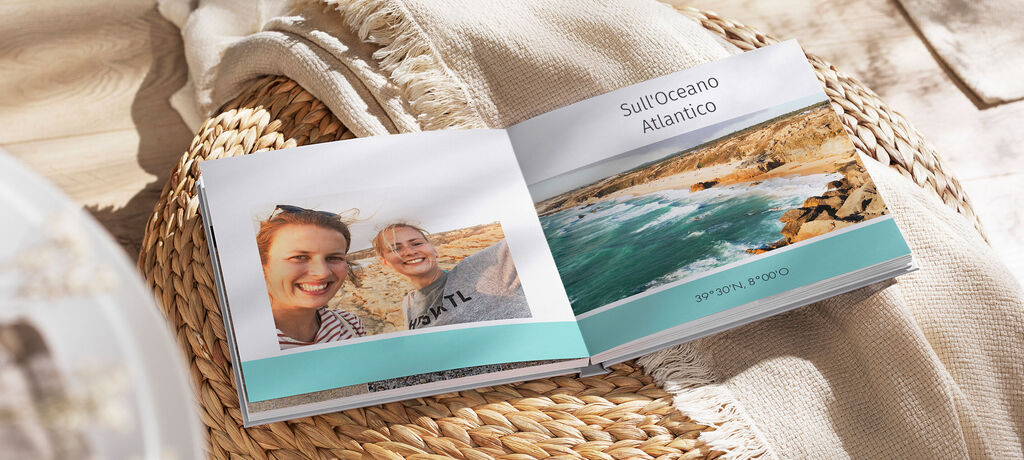Consigli di design
Dai sfogo alla tua creatività: mappe nel tuo FOTOLIBRO CEWE
Nei nostri fotolibri di viaggio ci piace integrare mappe in vari modi per documentare il nostro itinerario. Le possibilità di creazione sono praticamente infinite: si può usare una mappa del Software di creazione CEWE o disegnarne una a mano libera e poi ritagliarla con il software. Scopri i nostri tre preferiti:
1. Mappa dipinta ad acquerello
Ecco come ritagliare correttamente la mappa:
Prima di tutto, usa lo strumento di ritaglio per selezionare approssimativamente l'area che vuoi ritagliare. Poi puoi aggiungere o togliere altre parti con un pennello più preciso finché non sei soddisfatto del risultato.
2. Creare una mappa nel software
Anche nel software di creazione CEWE ci sono un sacco di opzioni per le mappe, se non vuoi disegnarle da solo. Puoi scegliere tra diversi stili, come standard, topografico, chiaro e bianco e nero. Nel nostro FOTOLIBRO CEWE abbiamo scelto il bianco e nero.
Contrassegni sulla mappa:
- Scegli il Paese o il luogo che vuoi sulla mappa.
- Sotto «Contrassegni» puoi aggiungere le singole destinazioni del tuo itinerario cliccando sul segno più.
- Puoi personalizzare i punti di riferimento cliccando sulla mappa e sui relativi contrassegni. Abbiamo anche aggiunto delle clipart di linee che portano alle foto dei luoghi corrispondenti.
- Abbiamo aggiunto alle foto una cornice della categoria «Scrapbook» per dare alla mappa un look vintage.
3. Creare il contorno di una mappa
Un'altra idea è quella di creare una mappa bianca con i contorni nel software di creazione CEWE. Basta trovare un modello adatto e caricarlo come foto nel software. Come nella prima variante, ora lo si libera. Con il regolatore di luminosità, aumentare la luminosità fino a quando la mappa è completamente bianca. Poi uscire dalla modalità di modifica e cliccare su «Decora». Qui puoi dare alla mappa bianca un'ombra che sembra un contorno. Duplica la tua mappa e gira l'ombra dall'altra parte. Se ora sovrapponi le due mappe, sembra che abbiano un bordo. Nota: se vuoi spostare o duplicare la mappa, assicurati di selezionare sempre entrambe le mappe sovrapposte.
Modifica delle ombre
Per avere un bel contorno, ti consigliamo di impostare la distanza a 2 mm, la sfocatura a 0,6 mm, l'intensità al 66% e la sporgenza a 4 mm.
Ora tocca a te: quale mappa ti piace di più? Divertiti a provarle tutte.
Annika e Mathias Koch